Speechify iOS 앱은 텍스트를 음성으로 변환하여 읽기 접근성과 효율성을 향상시킵니다. 이 가이드는 앱 다운로드부터 주요 기능 탐색, 고급 설정까지 모든 것을 다루어 Speechify의 텍스트 음성 변환 기능을 완전히 활용할 수 있도록 도와줍니다.
Speechify iOS 앱 접근 방법
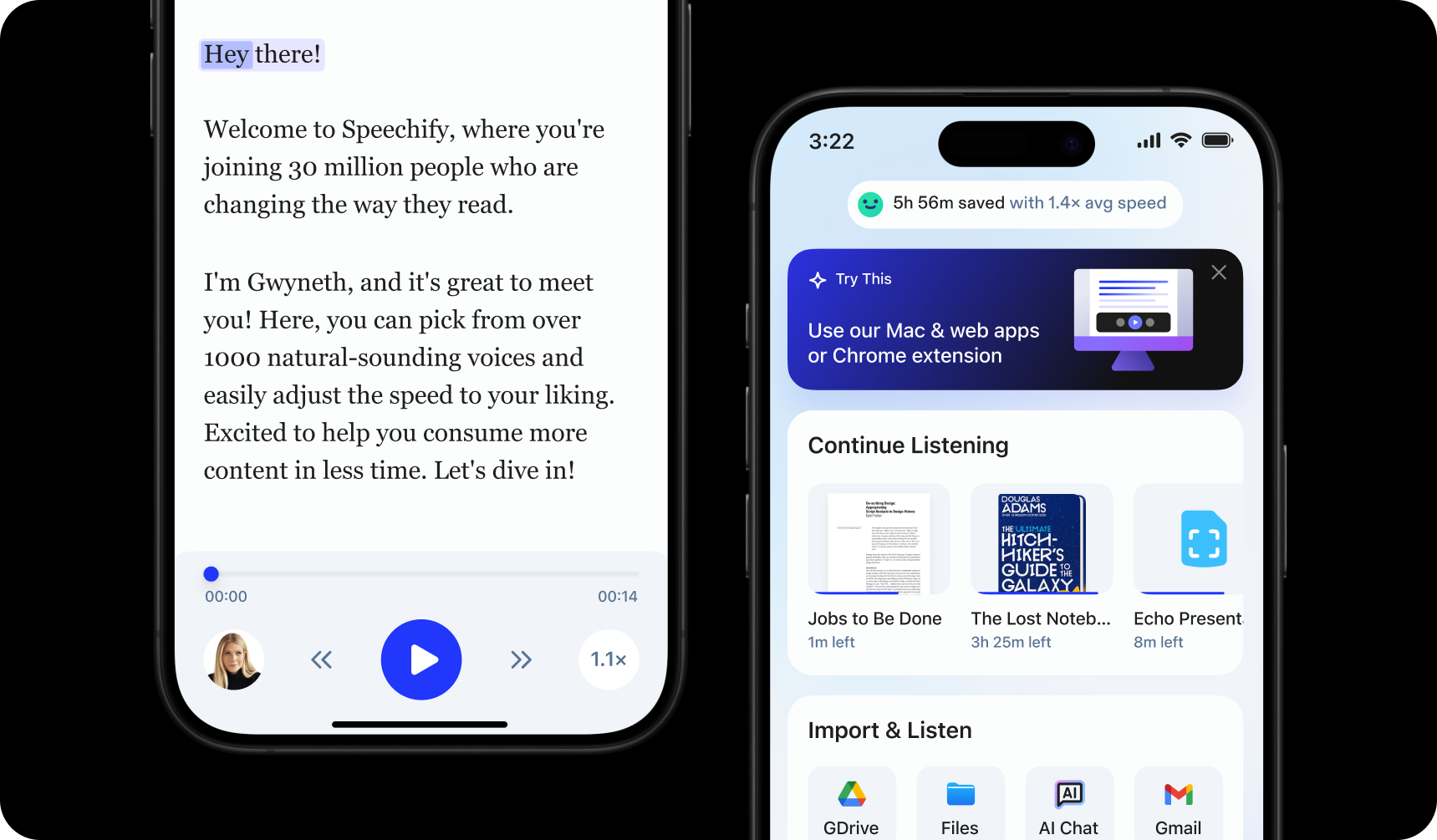
Speechify iOS 앱을 사용하려면 다음 단계를 따라 설치하세요:
- App Store에서 Speechify iOS 앱을 다운로드하세요.
- 계정을 등록하세요.
Speechify iOS 앱에 텍스트 업로드 방법
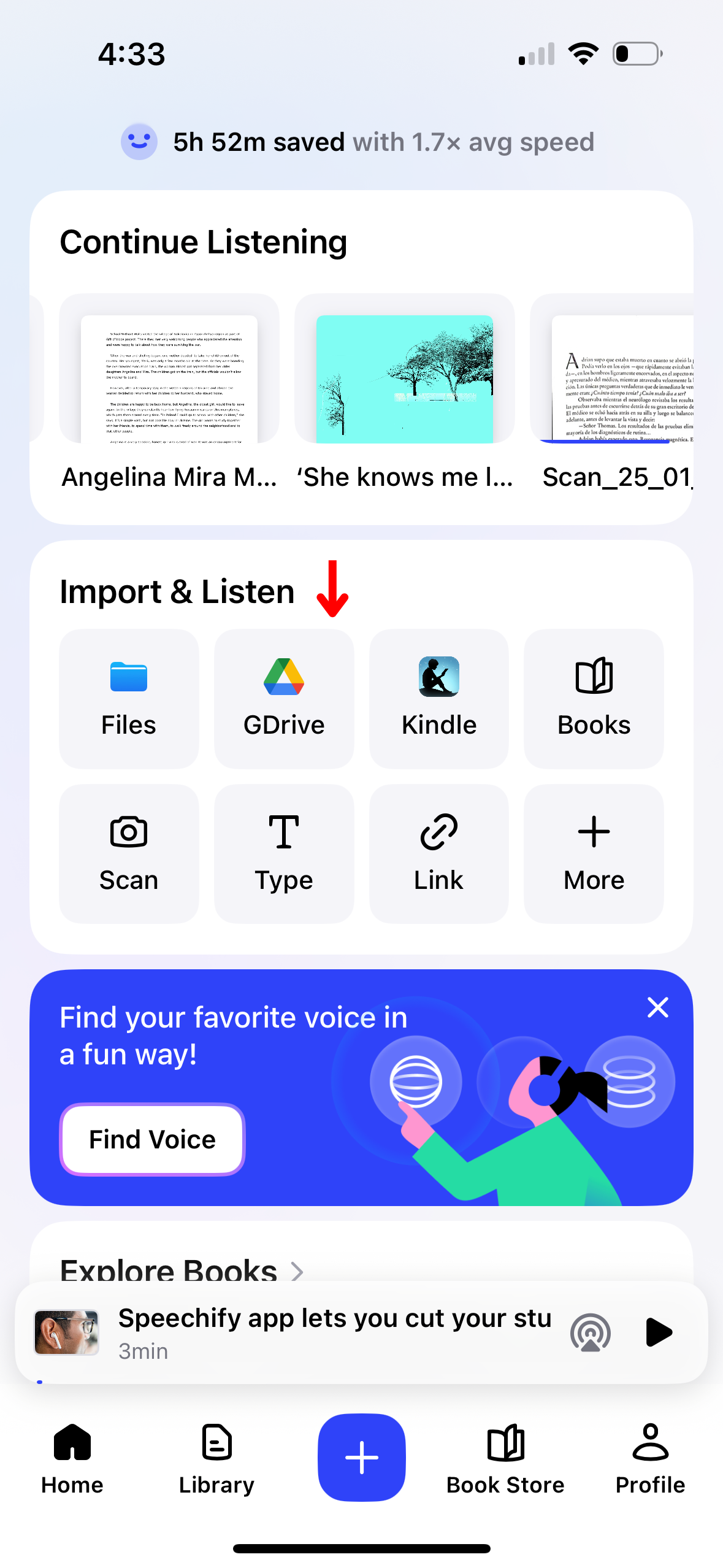
Speechify iOS 앱을 사용하면 자료를 업로드하여 읽어주는 것이 그 어느 때보다 쉬워졌습니다. 시작하려면 다음 지침을 따르세요:
- Speechify iOS 앱을 엽니다.
- 홈 화면에서 읽고 싶은 콘텐츠를 업로드하거나 가져옵니다. 다음 중 하나를 선택할 수 있습니다:
- iPhone에서 파일을 가져옵니다.
- Google Drive, Dropbox, OneDrive 또는 Canvas에 연결하여 파일을 가져옵니다.
- 텍스트를 입력하거나 붙여넣습니다. 이 기능을 사용하려면 “텍스트 추가”를 탭하고 제목과 텍스트를 추가한 후 “텍스트 추가”를 클릭하세요.
- 웹 링크를 붙여넣어 웹페이지를 자동으로 Speechify에 가져옵니다. “웹 링크 붙여넣기”를 선택하고 링크를 삽입한 후 “제출”을 누르세요.
- 책, 워크시트 등의 사진을 찍어 스캔합니다.
Speechify iOS 앱에서 스캔하는 방법
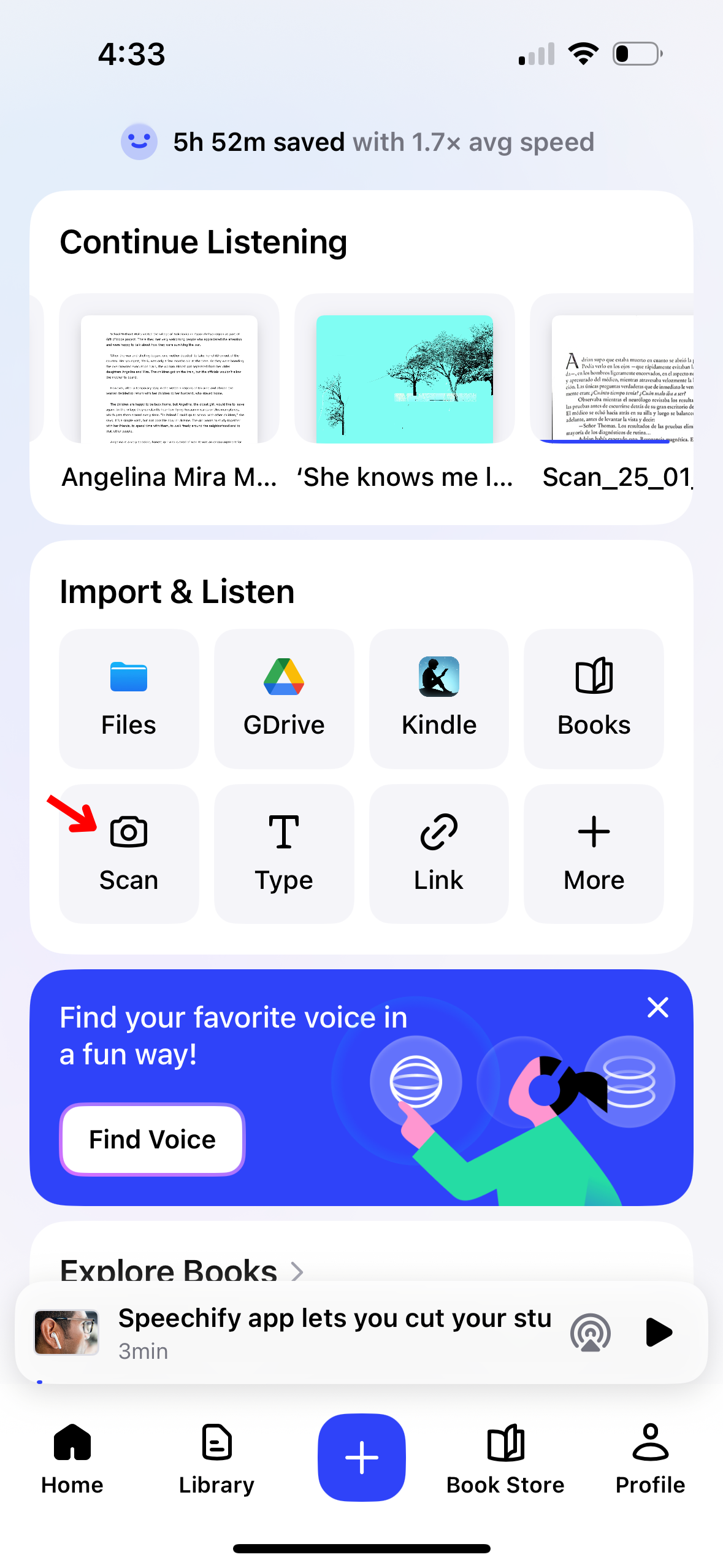
교과서, 워크시트 또는 손으로 쓴 노트와 같은 물리적 텍스트를 Speechify가 읽어주길 원한다면, OCR 스캔 기능이 도움이 될 수 있습니다. 스캔 기능에 대한 간단한 가이드를 소개합니다:
- 홈 화면에서 스캔 버튼을 클릭합니다.
- 책, 손으로 쓴 노트 또는 스캔하고 싶은 모든 것의 사진을 찍습니다.
- 이제 Speechify가 텍스트를 읽어줄 수 있습니다.
Speechify iOS 앱에서 음성 변경 방법

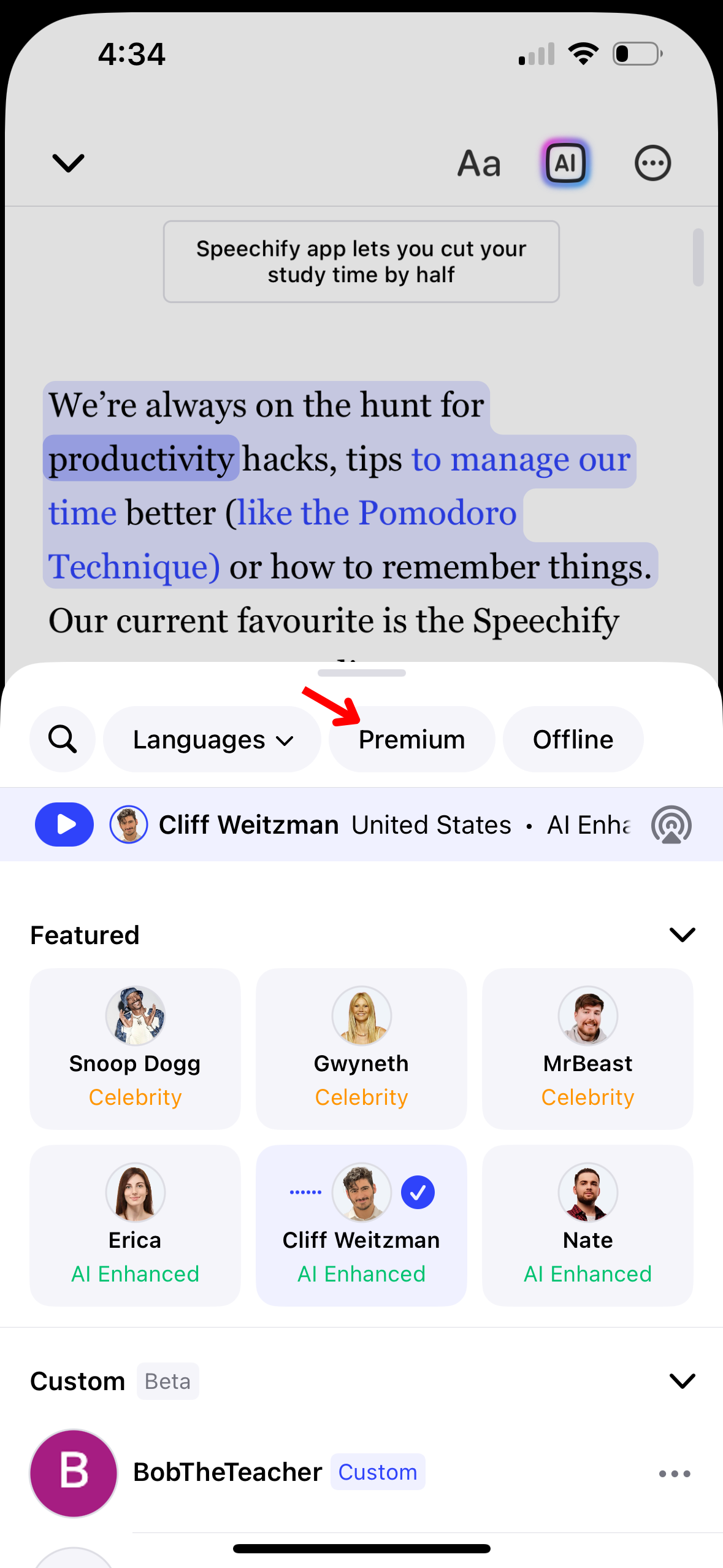
Speechify에서 음성을 변경하여 청취 경험을 개인화할 수 있습니다. 다음은 조정 방법입니다:
- 왼쪽 하단의 음성 아이콘을 탭합니다.
- 200개 이상의 생생한 AI 음성 중 하나를 선택합니다. Snoop Dogg 및 Gwyneth Paltrow와 같은 유명인 음성도 포함되어 있습니다.
Speechify iOS 앱에서 사용자 지정 음성 사용 방법
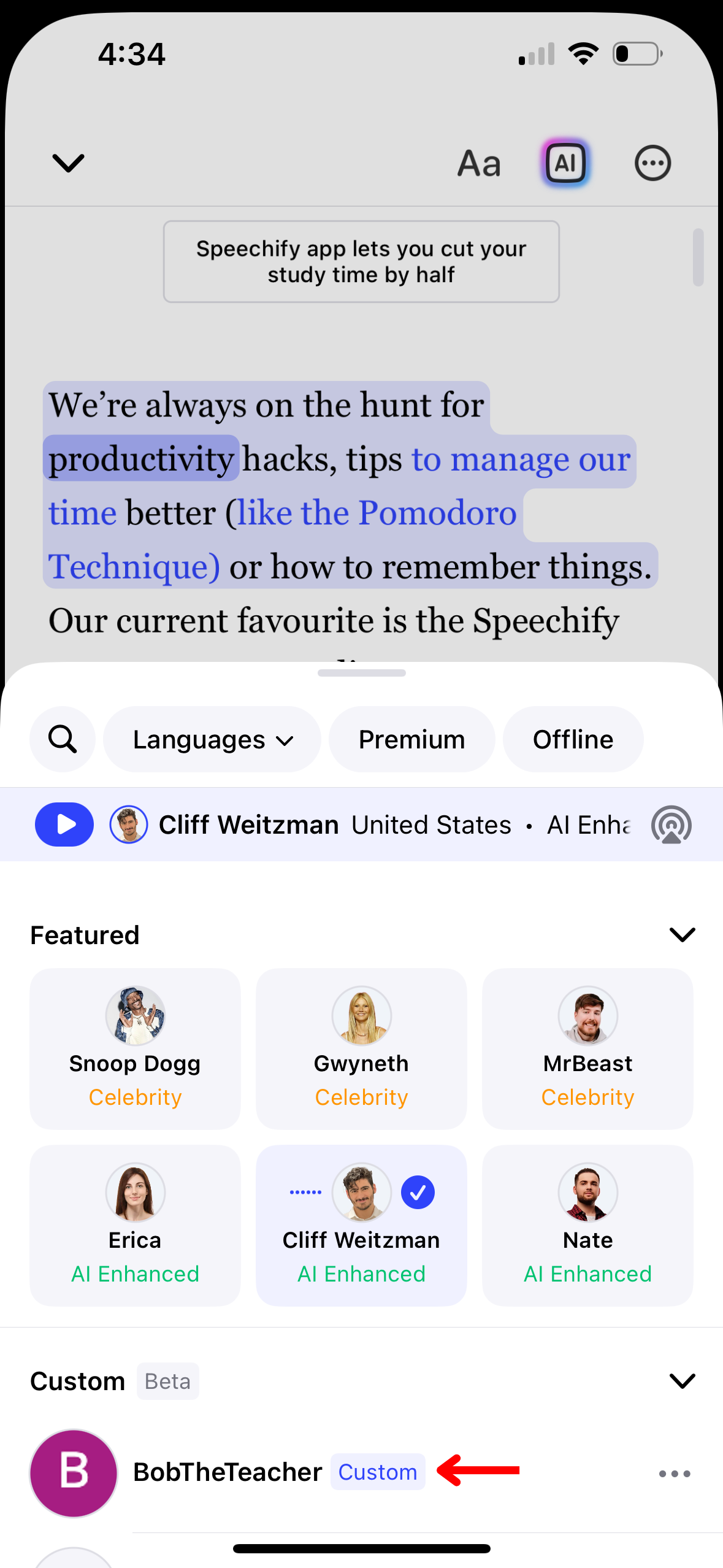
Speechify에서 사용자 지정 음성을 사용하여 읽기 경험을 독특하게 개인화하세요. 웹 앱에서 사용자 지정 음성을 생성해야 하지만, Speechify iOS 앱에서 사용자 지정 음성에 접근할 수 있습니다. 사용자 지정 음성을 사용하려면 다음 단계를 따르세요:
- 왼쪽 하단의 음성 아이콘을 클릭하세요.
- “사용자 정의”를 탭하세요.
- 사용자 정의 음성을 선택하세요.
Speechify iOS 앱에서 언어 변경 방법
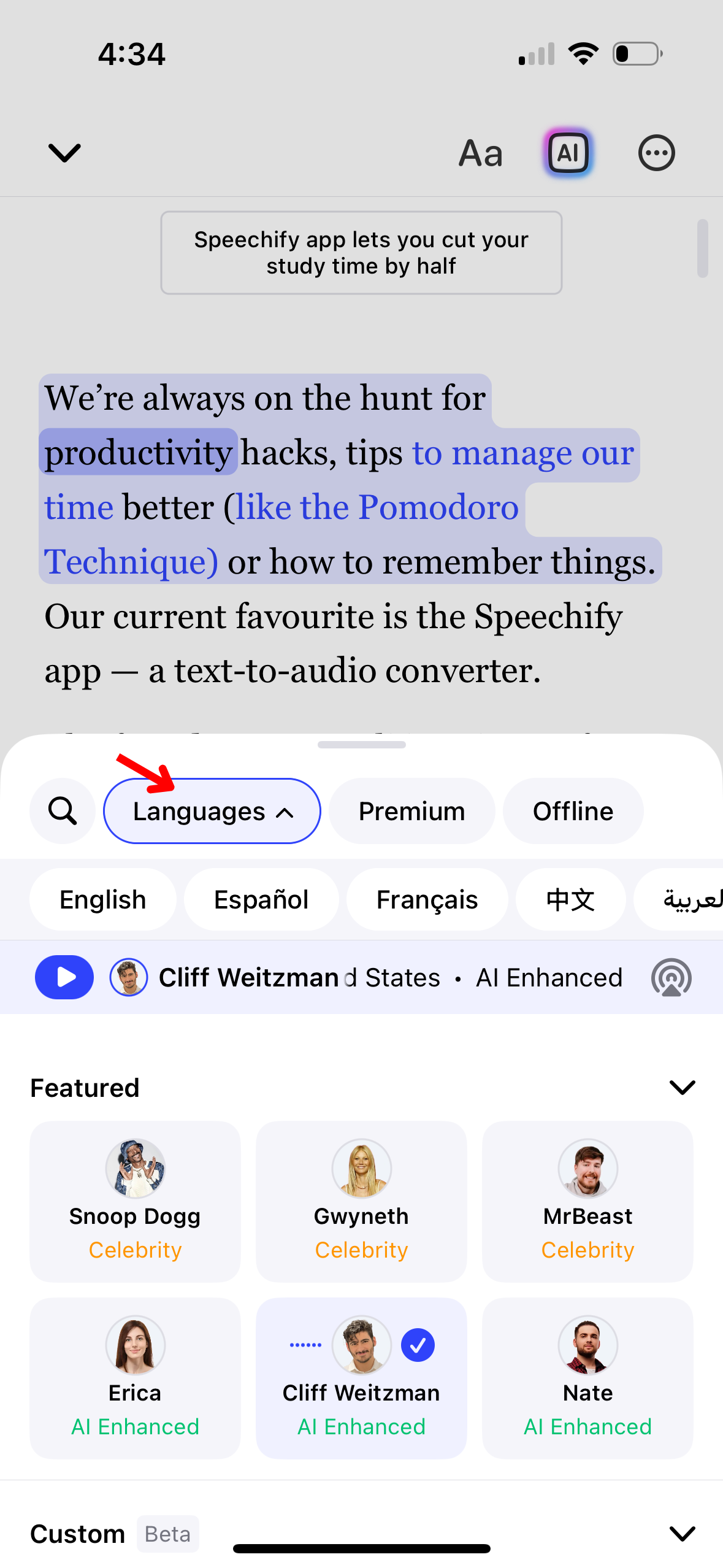
Speechify는 60개 이상의 언어를 지원합니다. 언어를 변경하려면 다음 단계를 따르세요:
- 왼쪽 하단의 음성 아이콘을 선택하세요.
- “모든 음성”을 탭하세요.
- 60개 이상의 언어 중에서 선택하세요.
Speechify iOS 앱에서 읽기 속도 변경 방법
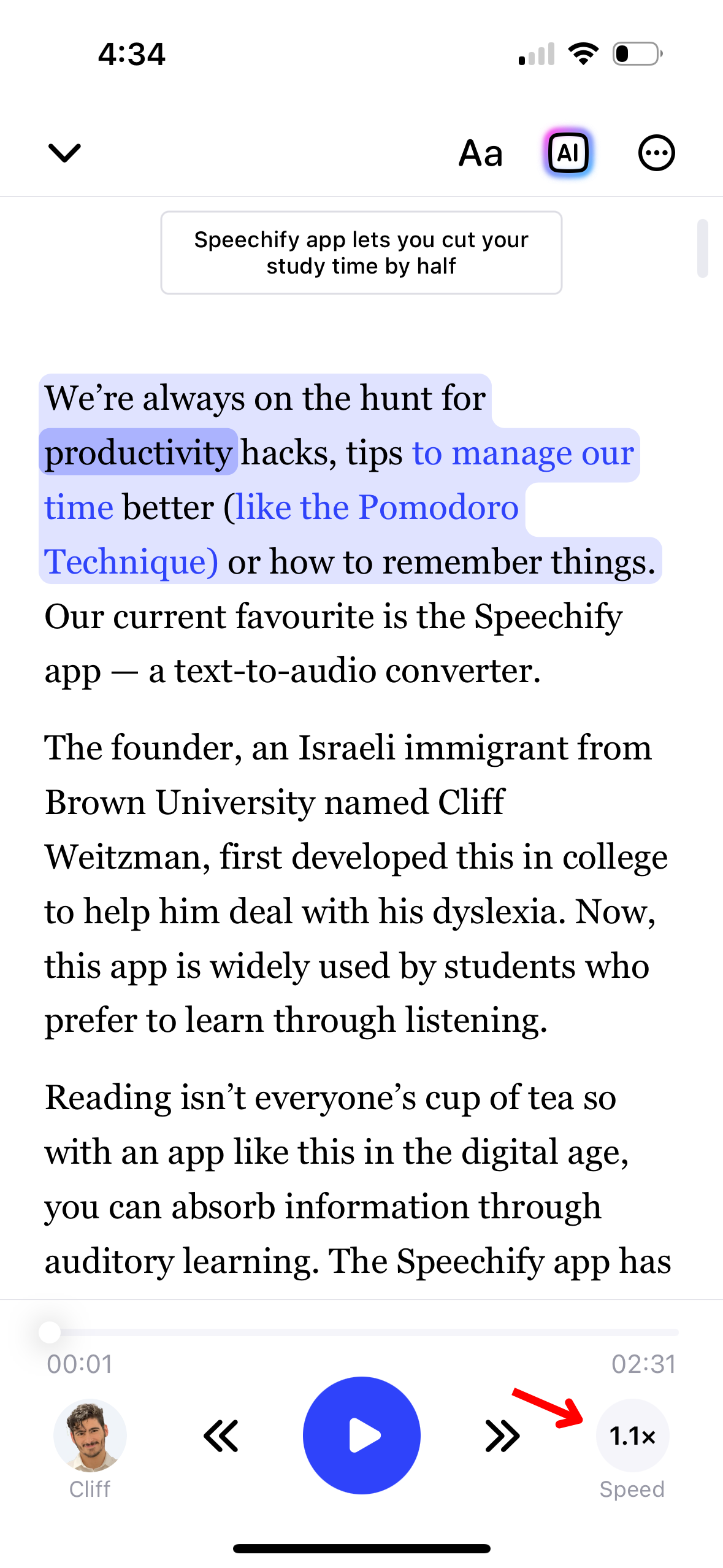
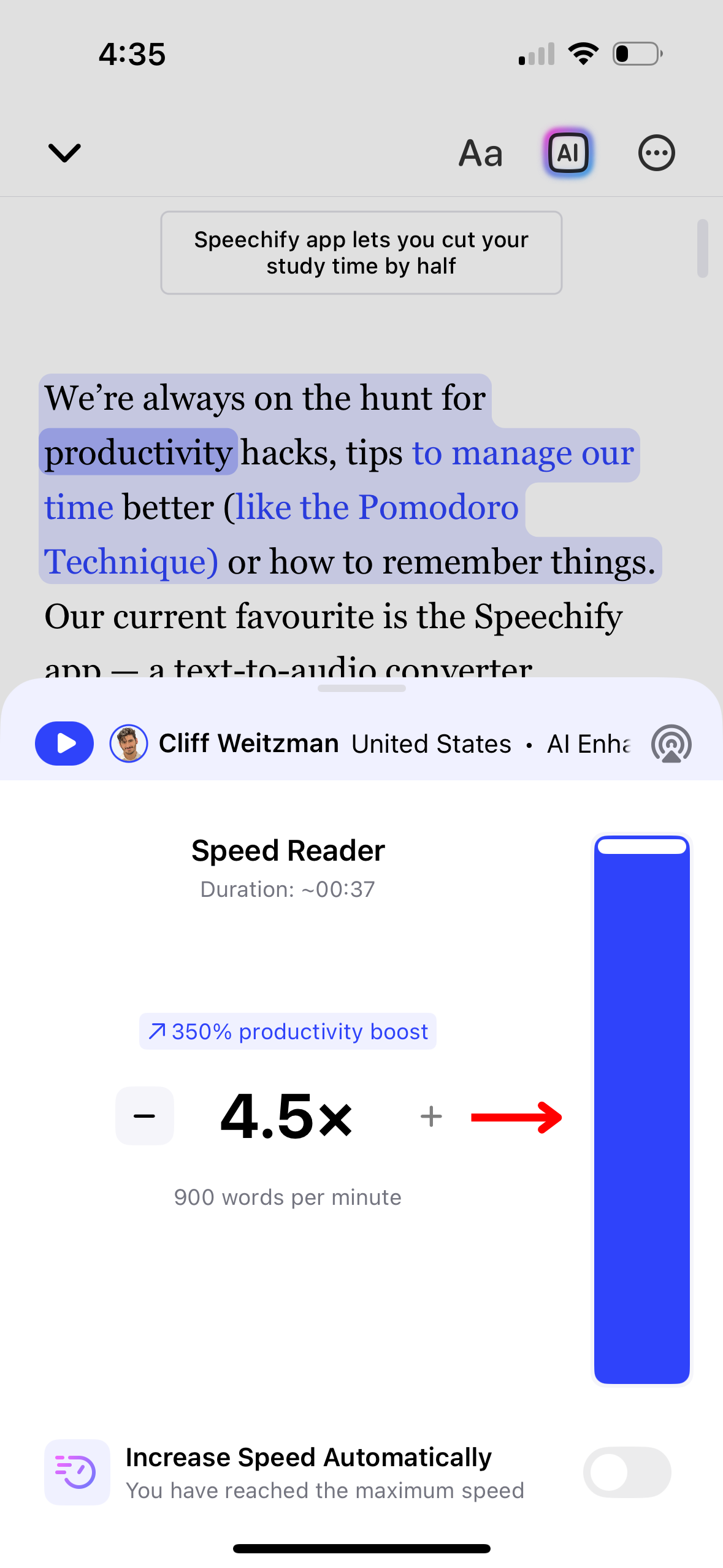
Speechify에서 읽기 속도를 조정하면 듣기 편안함과 이해력에 맞출 수 있습니다. 다음과 같이 수정하세요:
- 오른쪽 하단의 1x 아이콘을 클릭하세요.
- 읽기 속도를 조정하세요. 0.5x (분당 100단어)에서 4.5x (분당 900단어) 사이의 속도를 선택할 수 있습니다.
Speechify iOS 앱에서 오프라인 듣기 사용 방법
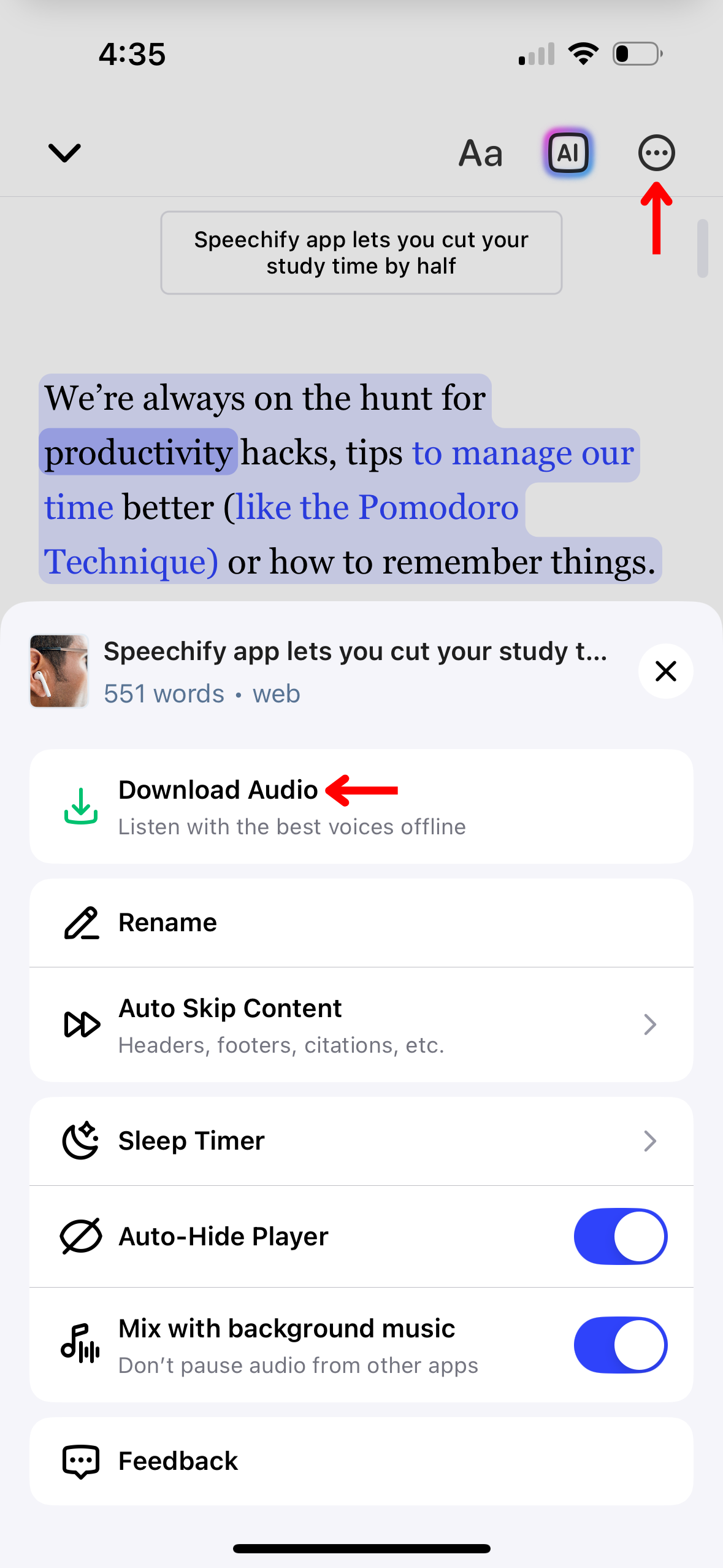
인터넷 연결 없이 Speechify 콘텐츠를 즐기려면, 다음 지침에 따라 오프라인 듣기를 활성화하세요:
- 오른쪽 상단 모서리의 3점을 탭하세요.
- 언어를 선택하세요.
- AI 음성을 선택하세요.
- “계속”을 누르세요.
- 오프라인 듣기를 위해 MP3로 다운로드하세요.
Speechify iOS 앱에서 AI 채팅 사용 방법

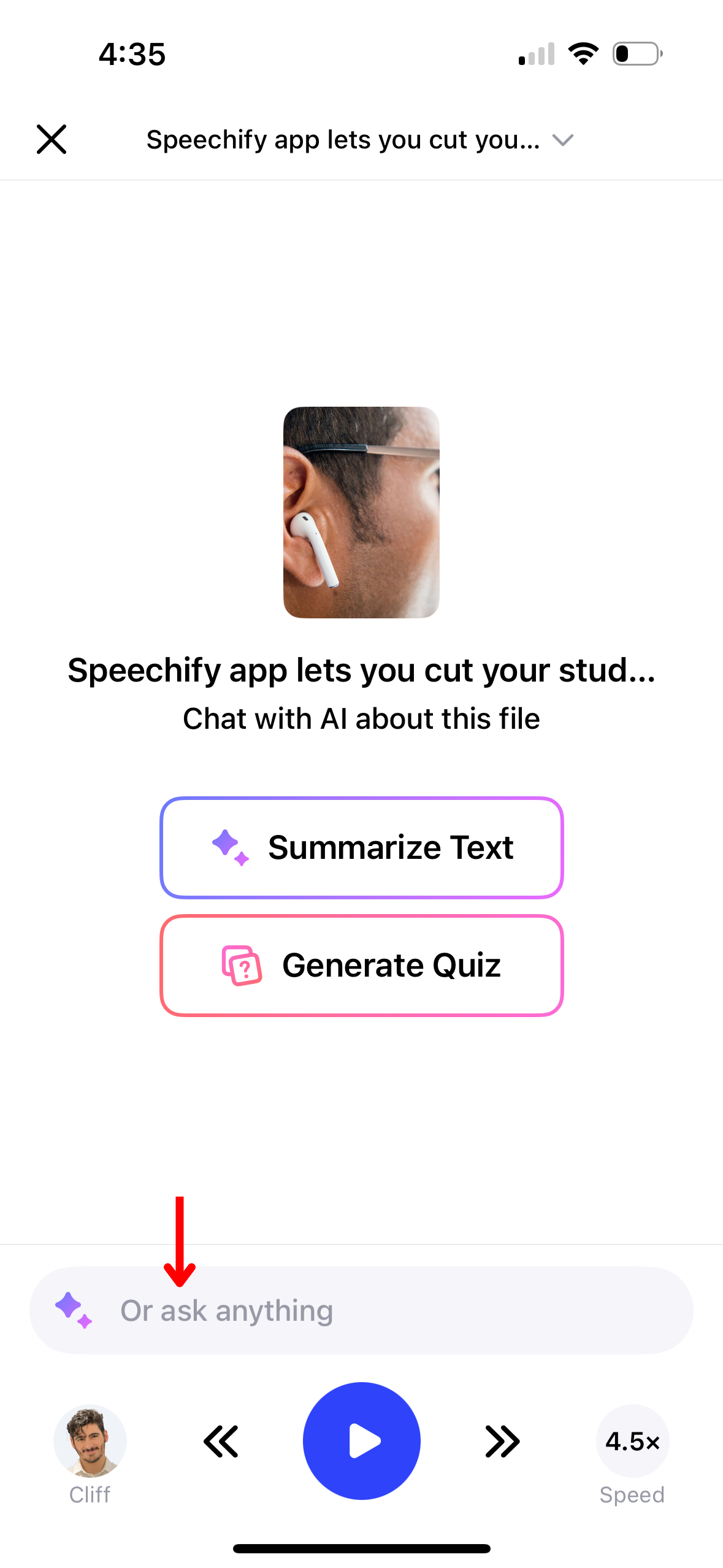
Speechify의 AI 채팅 기능을 사용하여 텍스트와 상호작용하세요. 시작하려면 다음 단계를 따르세요:
- 오른쪽 상단 도구 모음의 AI 아이콘을 클릭하세요.
- 채팅 바에 질문을 입력하세요.
- 엔터를 누르세요.
- 즉각적인 답변을 즐기거나 다른 질문을 하세요.
Speechify iOS 앱에서 AI 요약 사용 방법

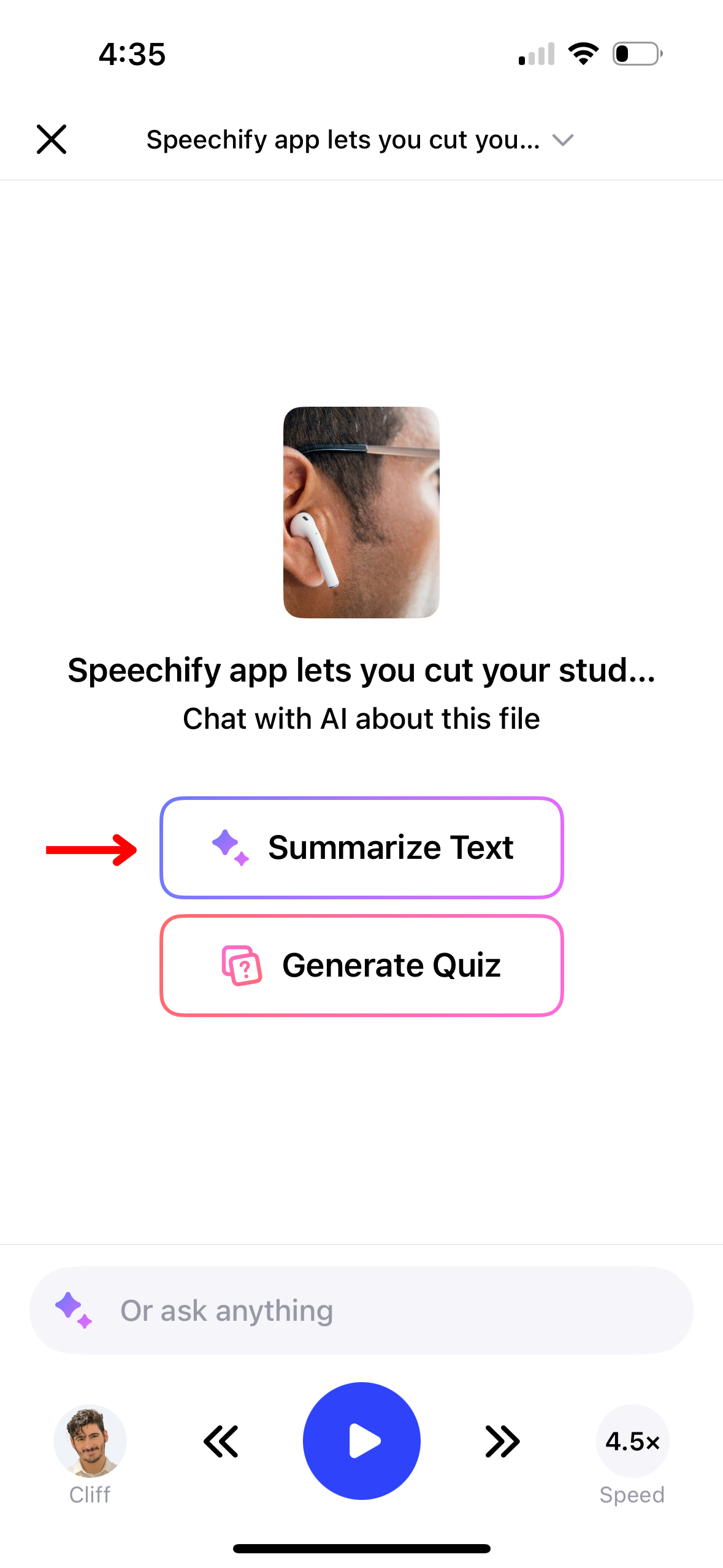
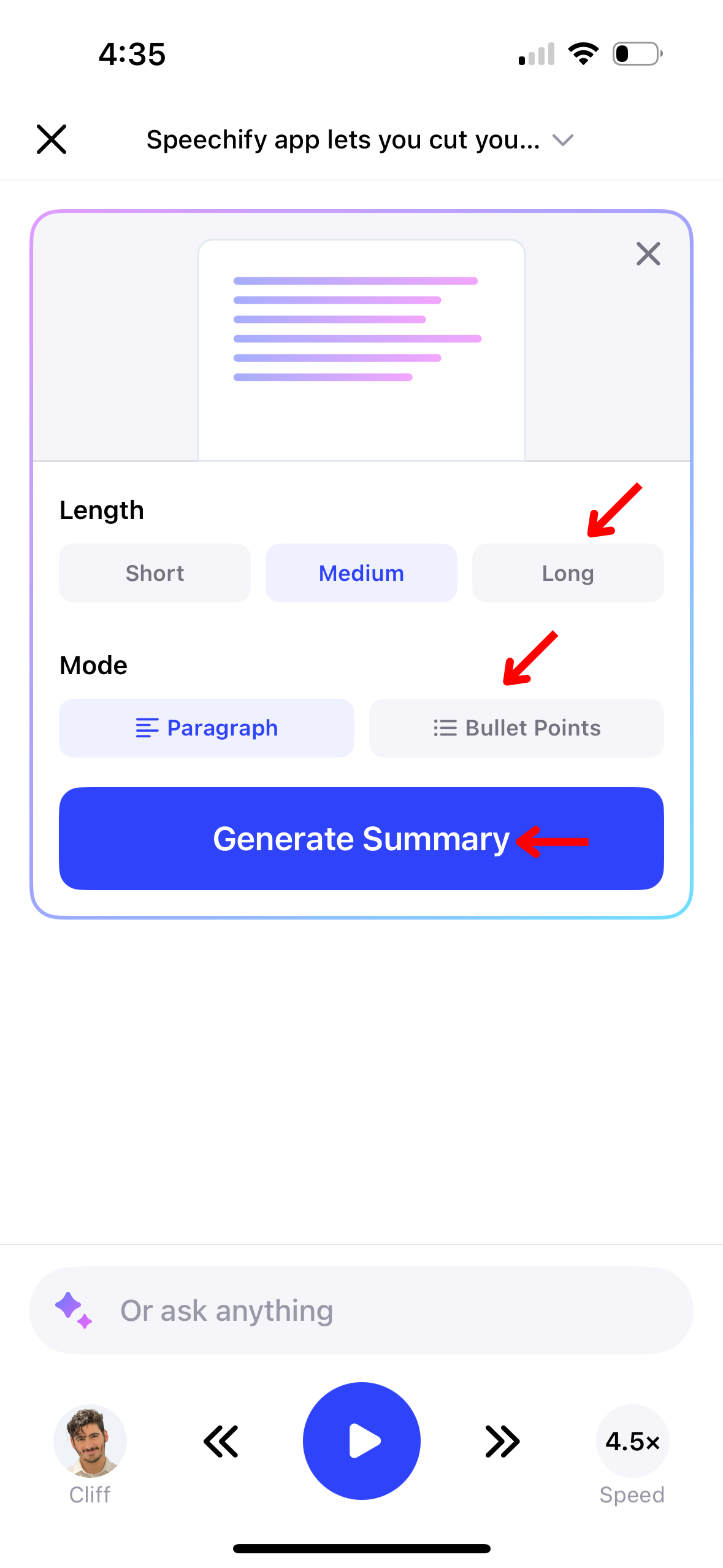
Speechify의 AI 요약은 긴 문서의 주요 포인트를 빠르게 파악하는 데 도움을 줍니다. 이 기능을 활성화하는 방법은 다음과 같습니다:
- 오른쪽 상단 도구 모음의 AI 아이콘을 선택하세요.
- “텍스트 요약”을 누르세요.
- 요약의 길이를 단락 또는 글머리 기호로 선택하세요.
- 요약할 페이지를 선택하세요.
- 요약을 생성하세요.
Speechify iOS 앱에서 AI 퀴즈 사용 방법

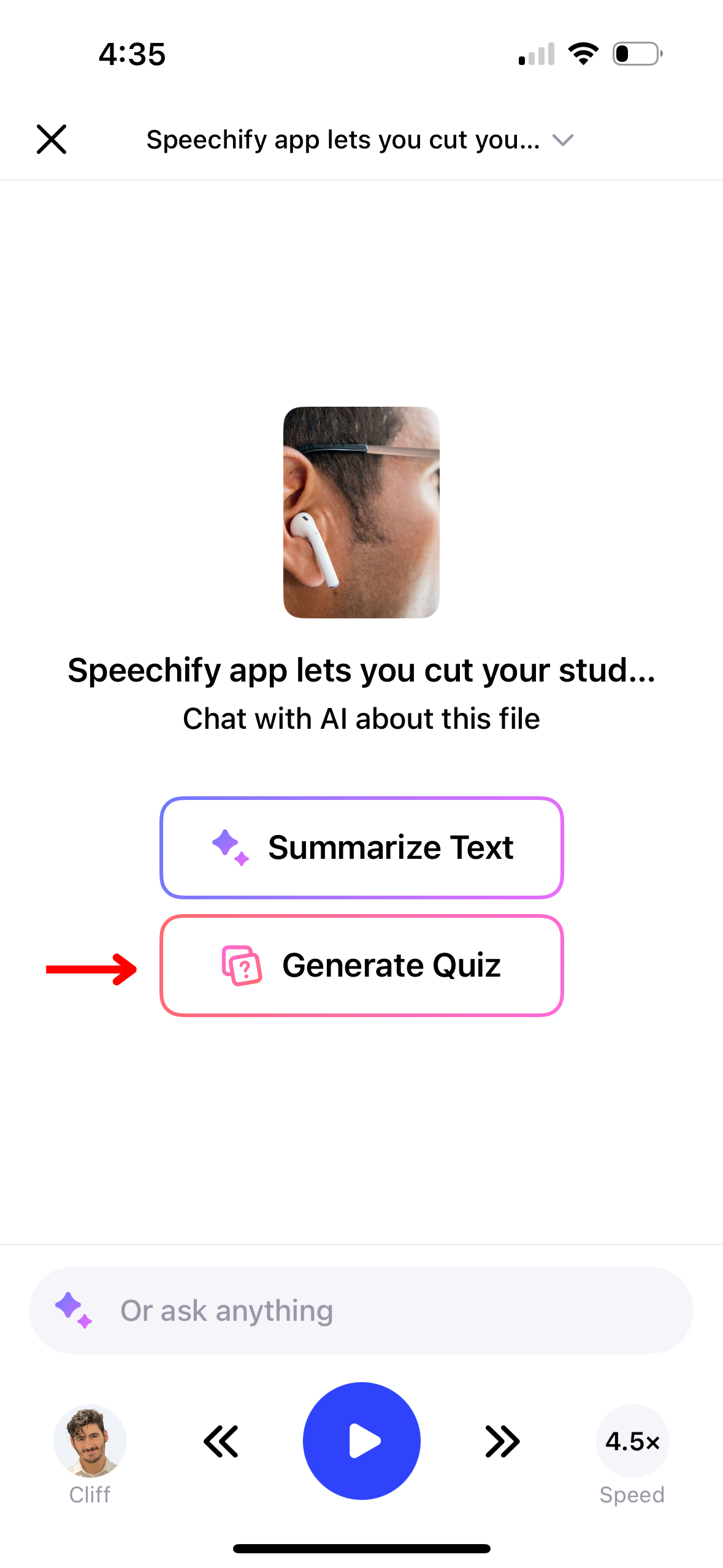
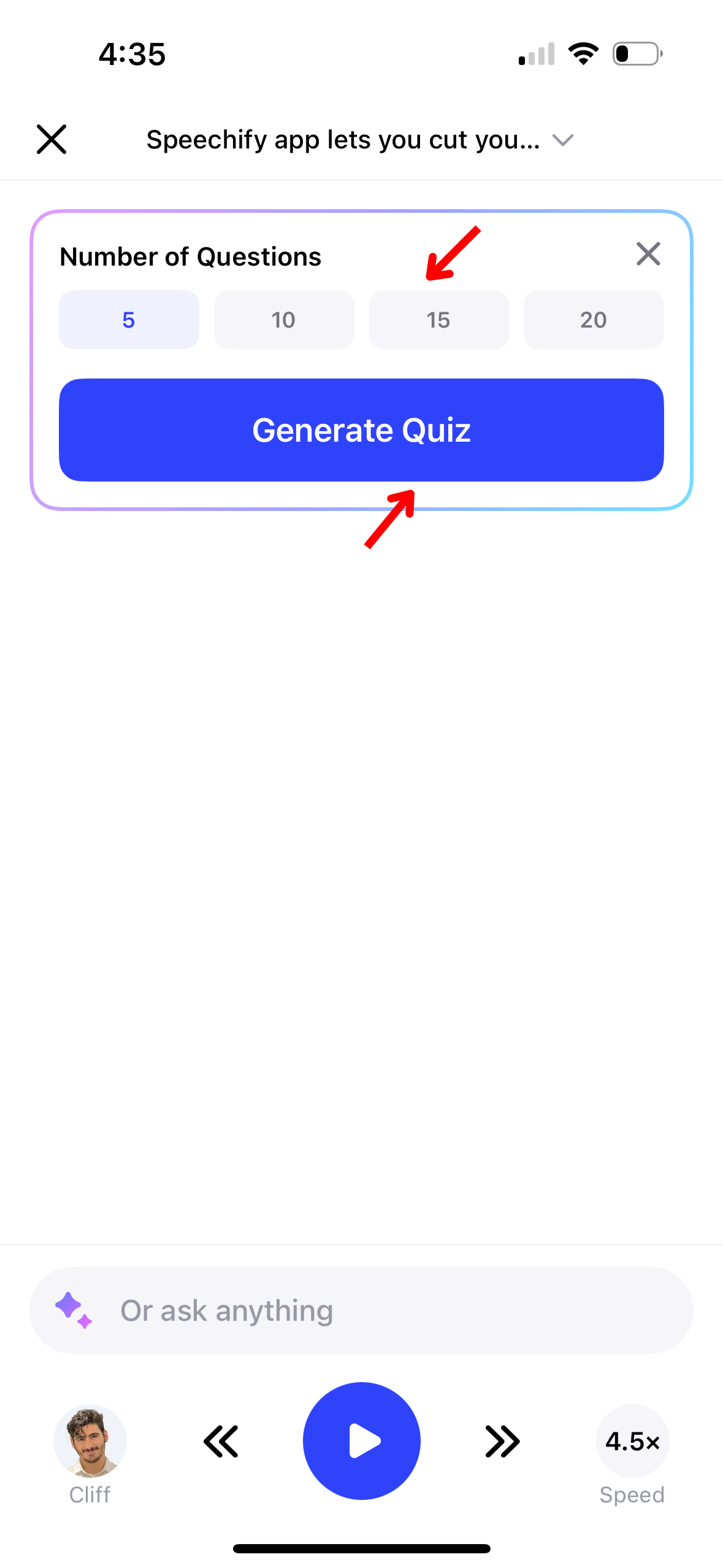
AI를 사용하여 Speechify에서 퀴즈를 만들어 학습과 기억력을 향상시키세요. 퀴즈를 만들려면 다음 단계를 따르세요:
- 오른쪽 상단 도구 모음의 AI 아이콘을 클릭하세요.
- “퀴즈 생성”을 누르세요.
- 퀴즈를 문서의 모든 페이지 또는 선택한 페이지를 기반으로 할지 선택하세요.
- 5, 10, 15, 20문제 중에서 퀴즈의 문제 수를 선택하세요.
- 요약할 페이지를 선택하세요.
- 퀴즈를 생성하세요.
Speechify iOS 앱에서 다크 모드 활성화 방법
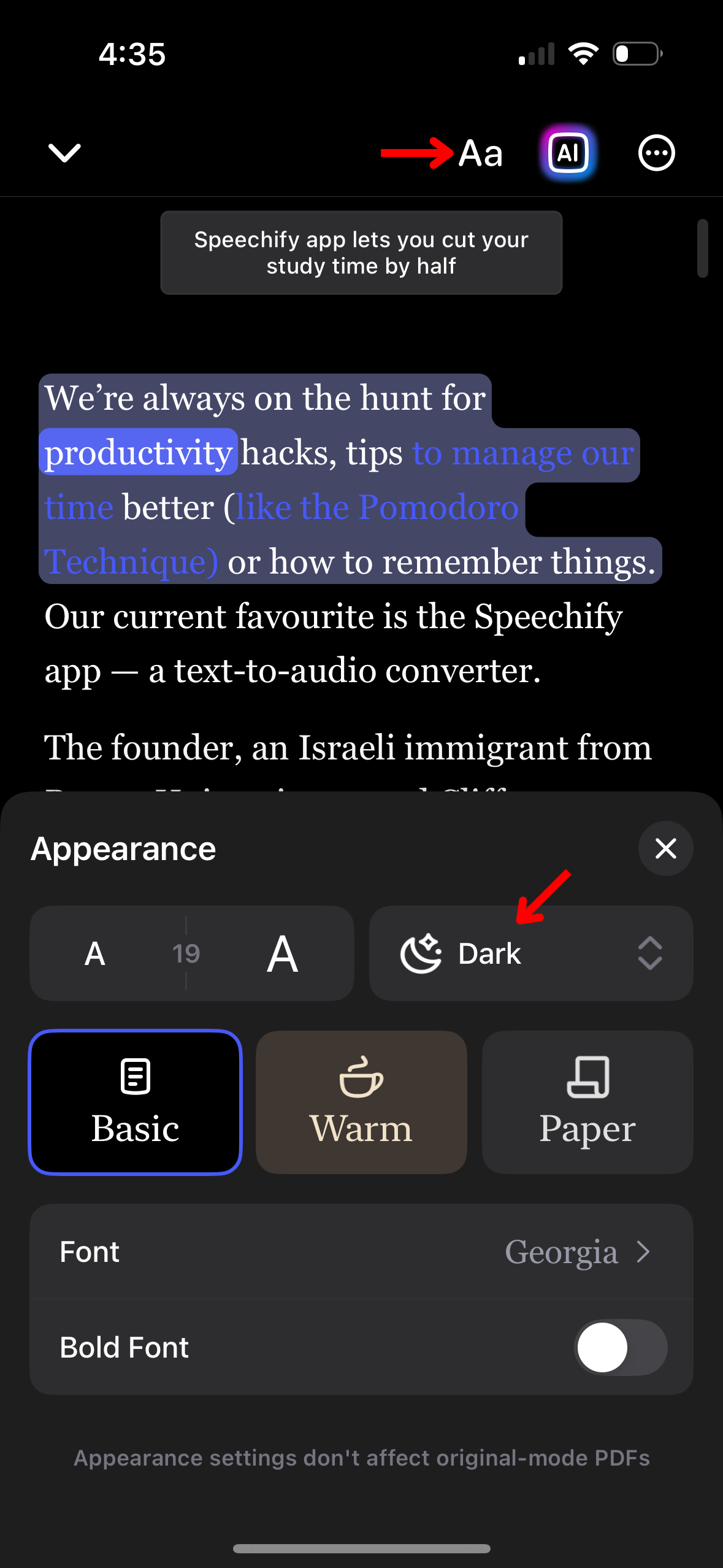
낮은 조명 환경에서 눈의 피로를 줄이려면 Speechify에서 다크 모드로 전환하세요. 활성화 방법은 다음과 같습니다:
- 오른쪽 상단의 툴바에서 Aa를 탭하세요.
- 다크를 클릭하세요.
Speechify iOS 앱의 외관 변경 방법
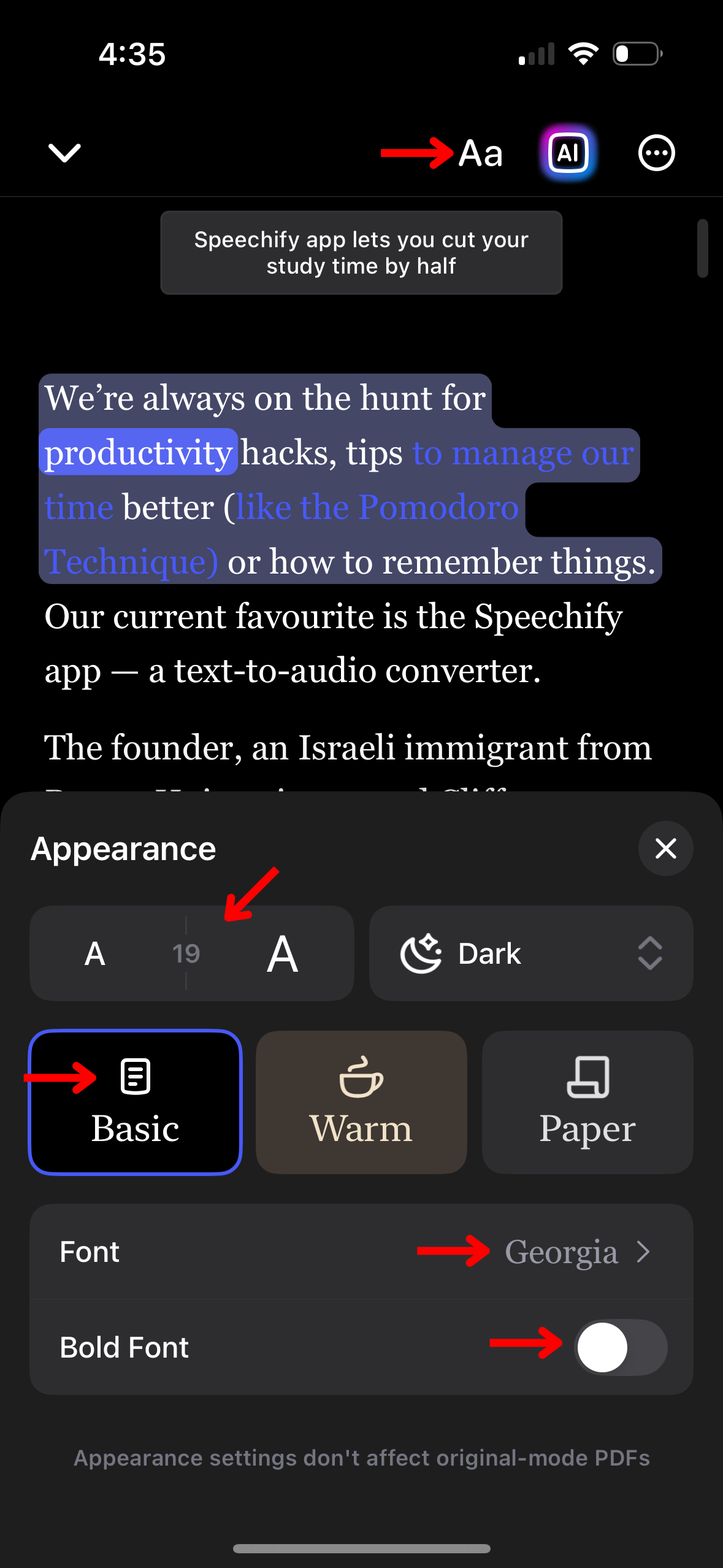
Speechify의 시각적 인터페이스를 개인 취향에 맞게 사용자 정의하세요. 테마, 글꼴 크기, 색상 구성을 변경하여 읽기 경험을 향상시키는 방법은 다음과 같습니다:
- 오른쪽 상단의 툴바에서 Aa를 탭하세요.
- 두 개의 A 사이에 있는 숫자를 변경하여 글꼴 크기를 조정하세요.
- 배경을 변경하려면 Basic, Warm, Paper 중에서 선택하세요.
- “Font” 아래에서 글꼴을 변경하세요.
- 굵은 글꼴을 켜세요.
Speechify iOS 앱에서 콘텐츠 건너뛰기 방법
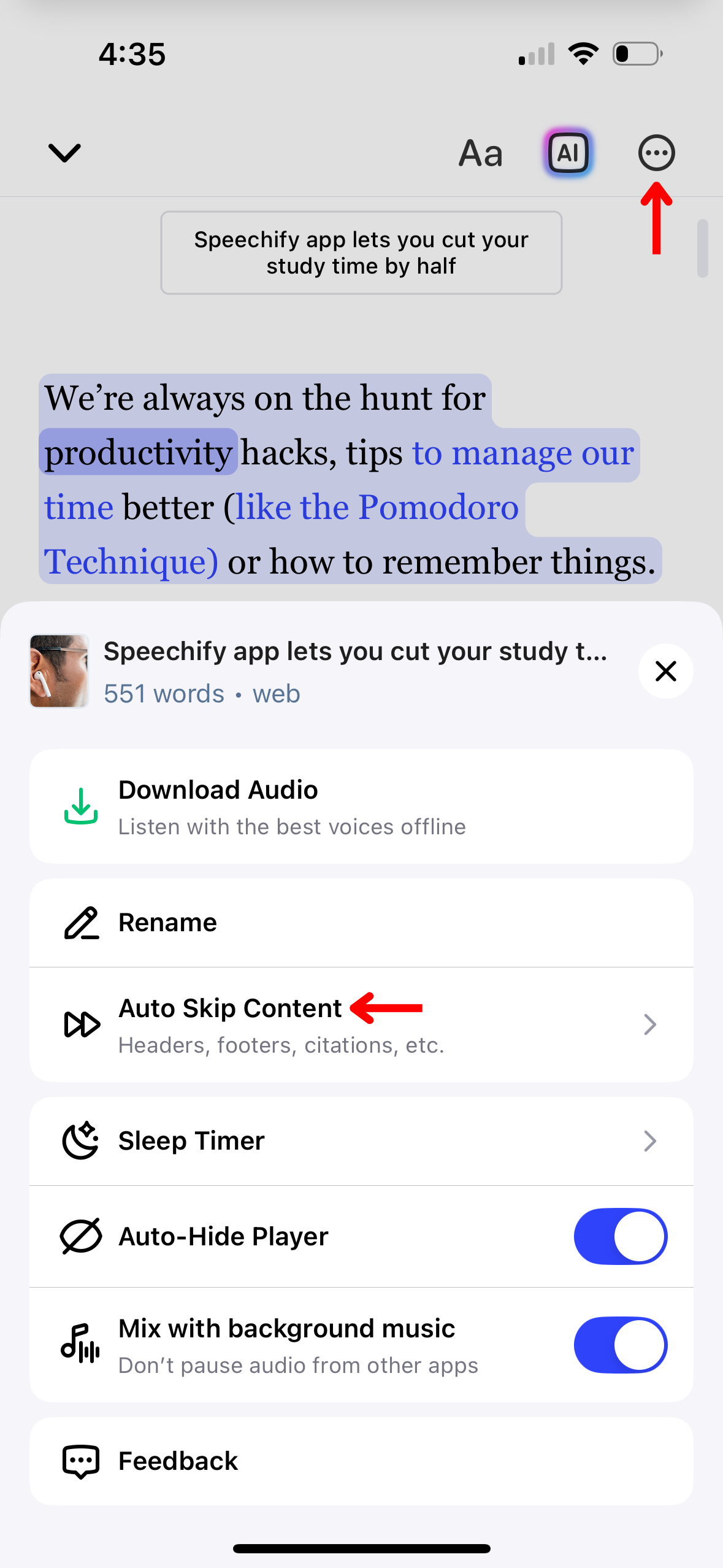
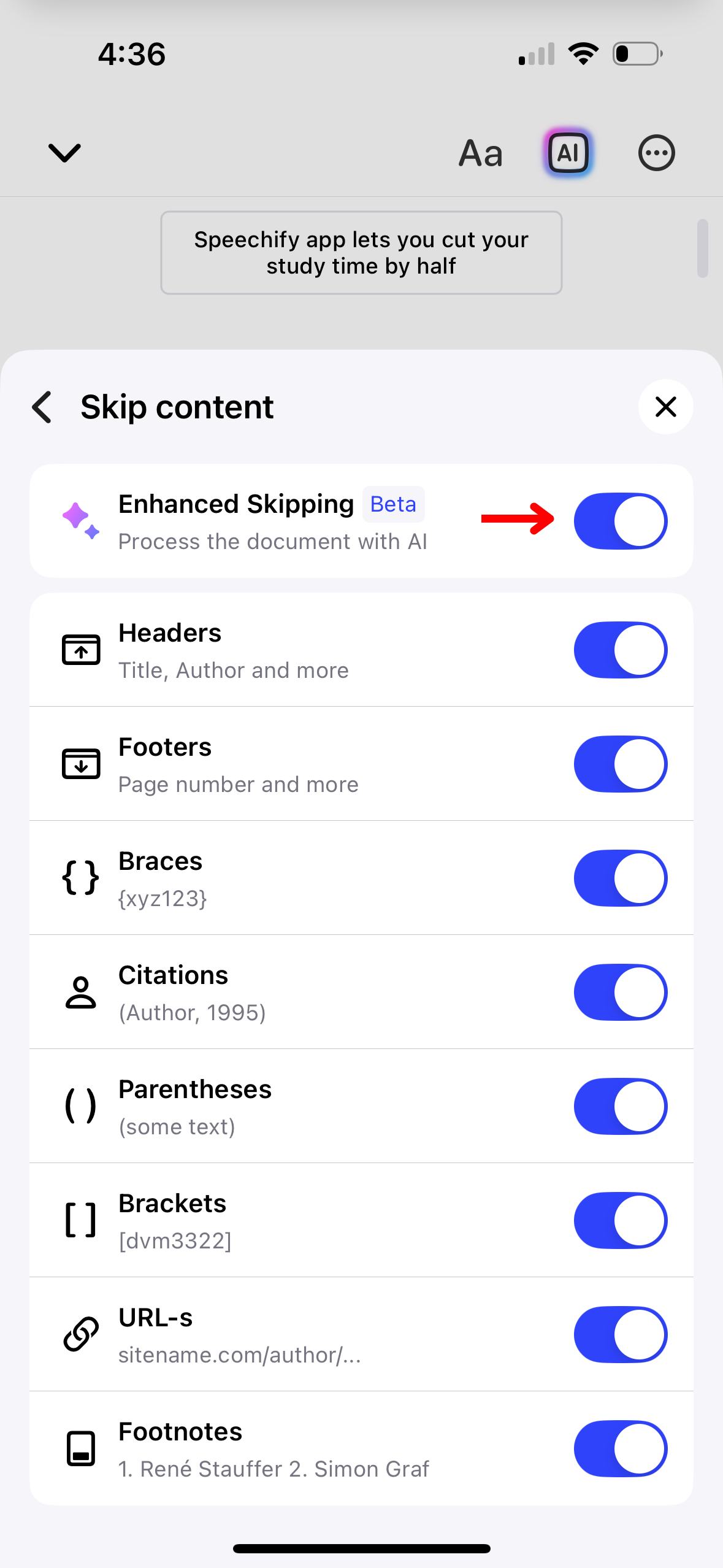
헤더 및 푸터와 같은 불필요한 섹션을 피하여 Speechify에서 청취 경험을 간소화하세요. 콘텐츠 건너뛰기를 설정하는 방법은 다음과 같습니다:
- 화면 오른쪽 상단의 3점 아이콘을 탭하세요.
- “향상된 건너뛰기”를 켜서 모든 추가 콘텐츠를 자동으로 건너뛰거나, 다음 옵션을 켜거나 꺼서 건너뛰기 경험을 사용자 정의하세요:
- 헤더
- 푸터
- 각주
- 중괄호
- 인용
- 괄호
- 대괄호
- URL
Speechify iOS 앱에서 수면 타이머 사용 방법
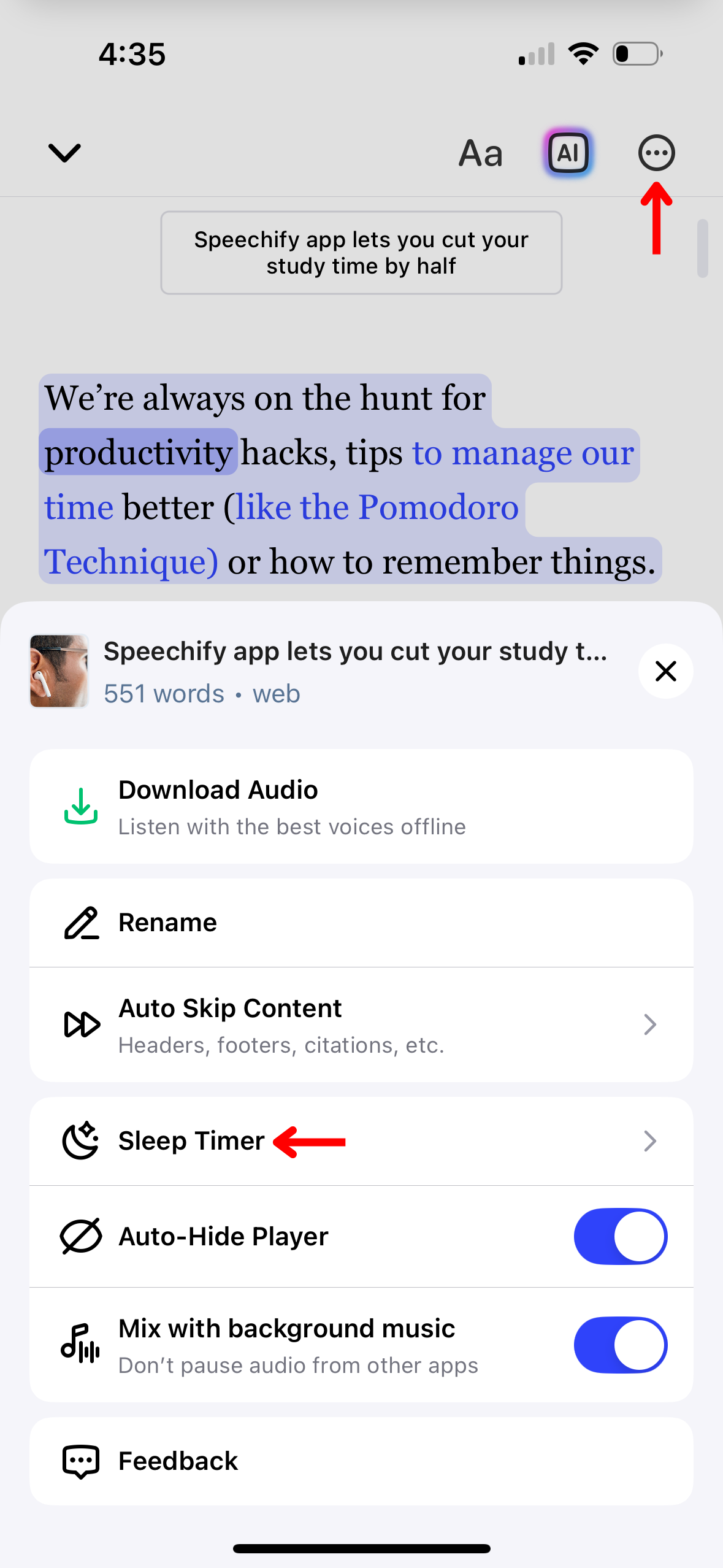
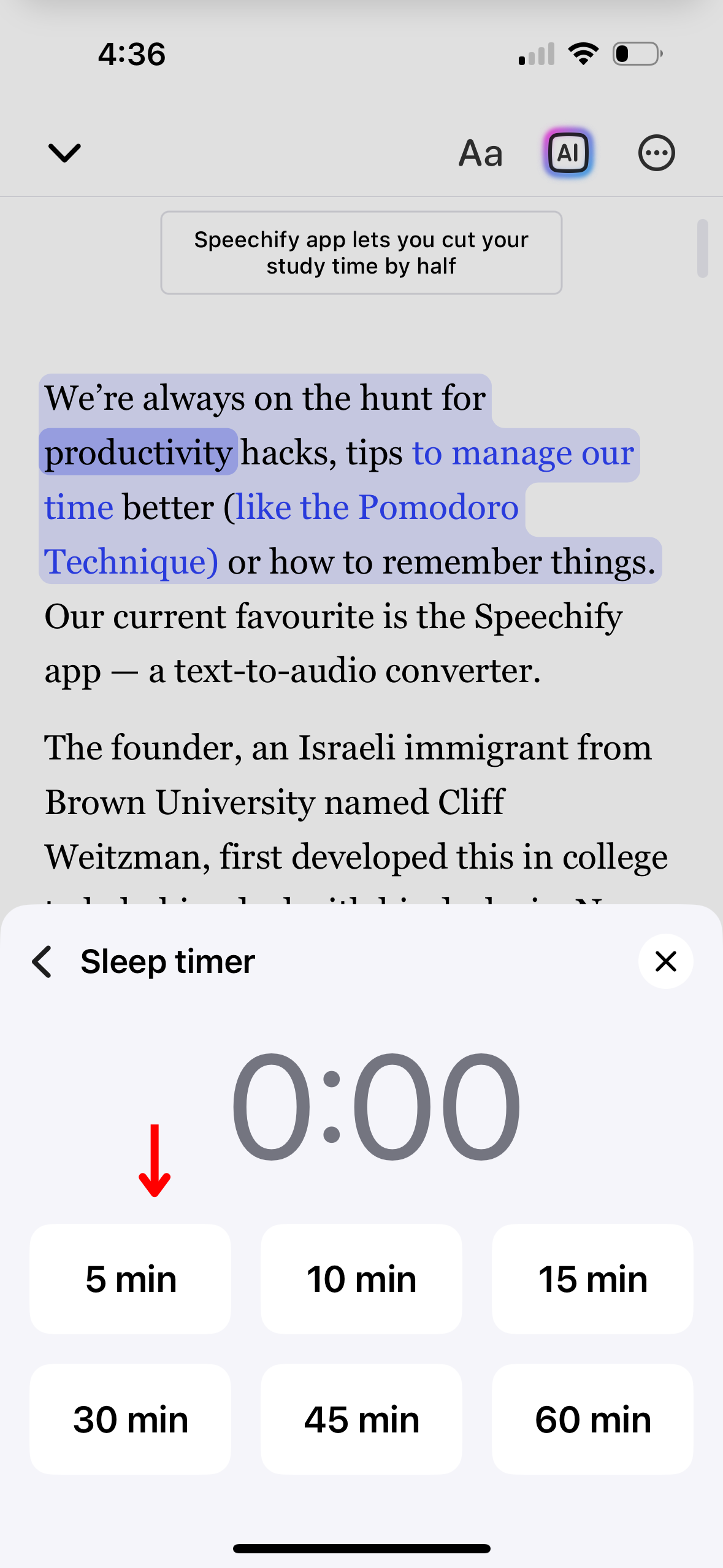
Speechify에서 수면 타이머를 설정하여 일정 시간이 지나면 자동으로 재생을 중지하도록 하세요. 잠들기 전에 듣기에 이상적입니다. 수면 타이머를 활성화하는 방법은 다음과 같습니다:
- 오른쪽 상단의 3점 아이콘을 클릭하세요.
- “수면 타이머”를 선택하세요.
- 타이머를 5, 10, 15, 30, 45 또는 60분으로 설정하세요.
Speechify iOS 앱에서 배경 음악과 혼합하는 방법
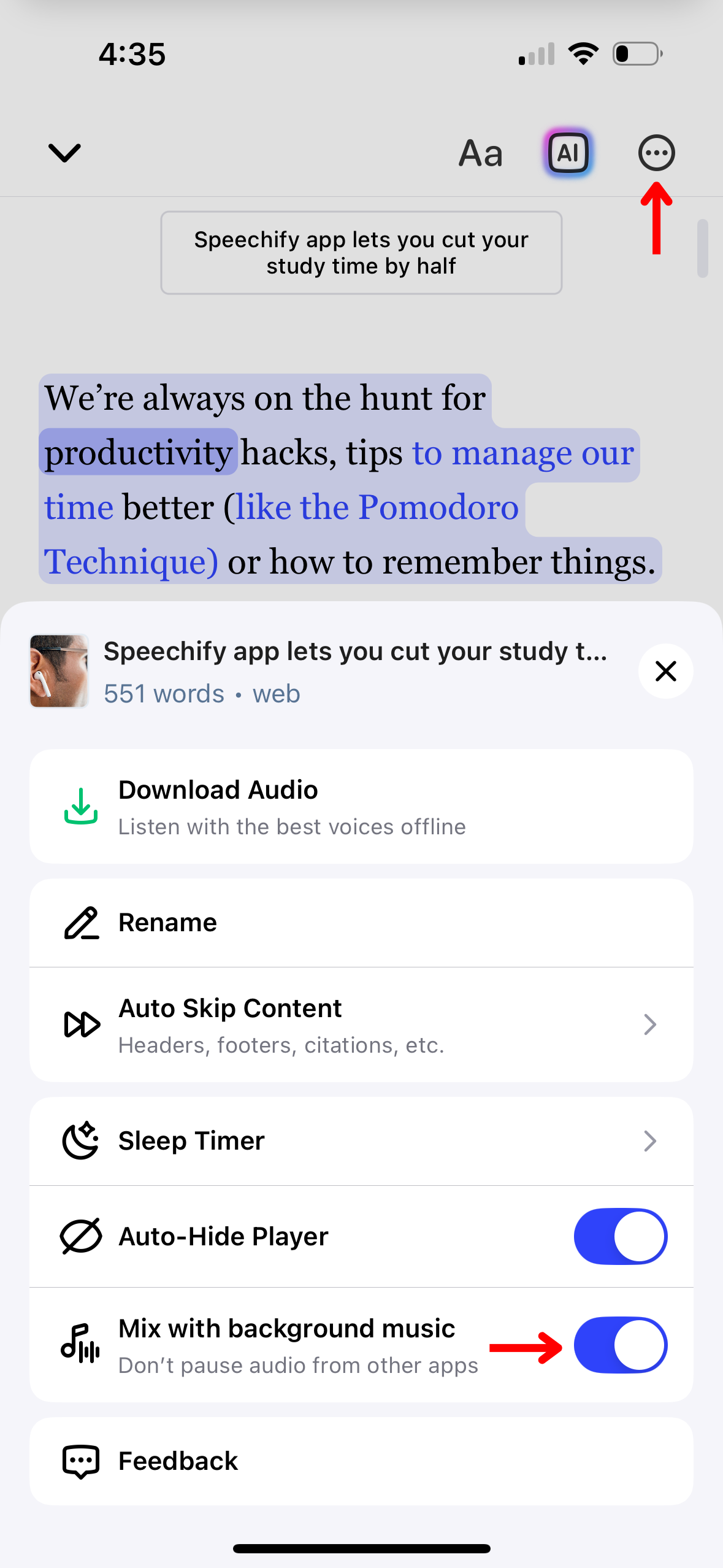
Speechify 재생을 배경 음악과 혼합하여 음악을 중단 없이 계속 들으세요. 다른 앱이 일시 중지되지 않도록 하려면 다음 단계를 따르세요:
- 오른쪽 상단의 3점 아이콘을 탭하세요.
- “배경 음악과 혼합”을 켜세요.
Speechify iOS 앱에서 지원에 접근하는 방법
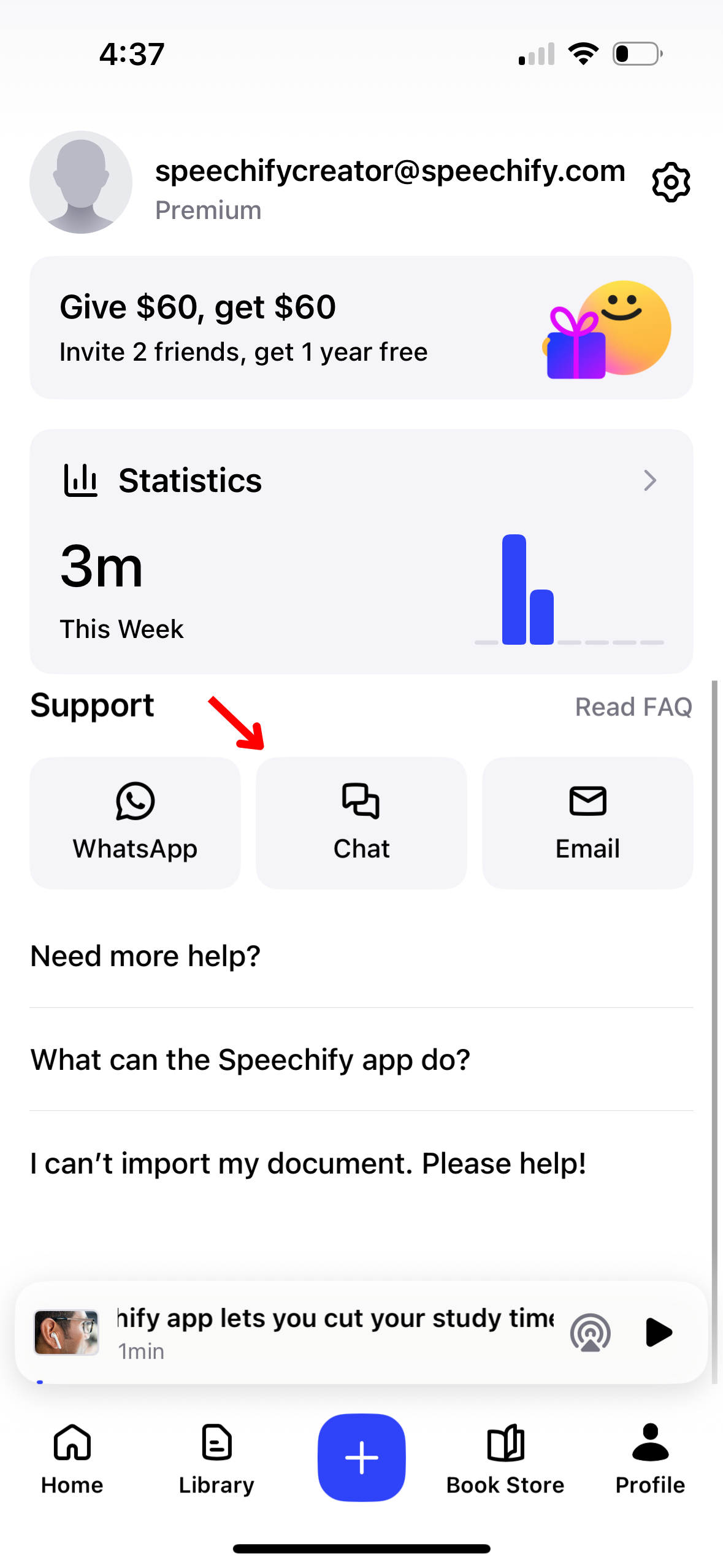
Speechify에 대한 추가 도움이 필요하면 지원 팀에 문의하거나 도움말 센터를 방문하세요. 방법은 다음과 같습니다:
- 오른쪽 하단의 프로필 버튼을 선택하세요.
- “지원” 아래에서 WhatsApp, 채팅 또는 이메일 지원 중에서 선택하세요.




